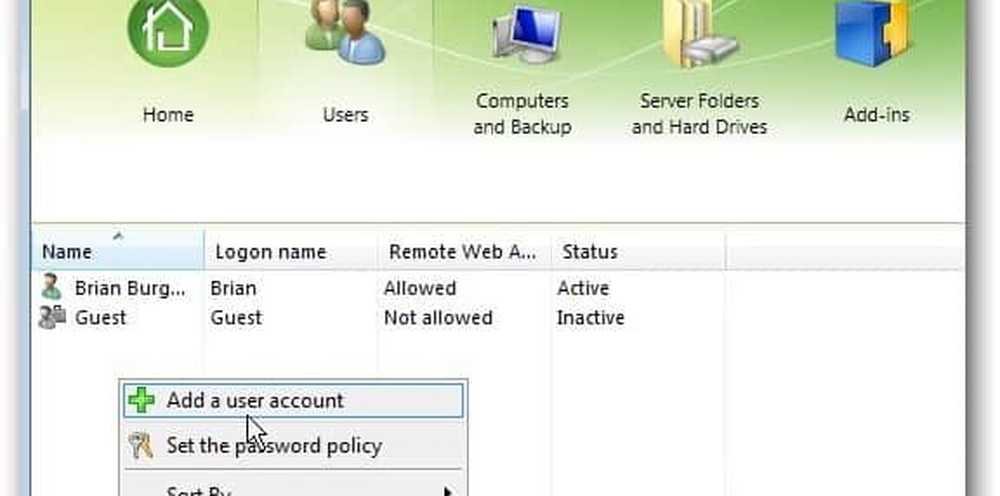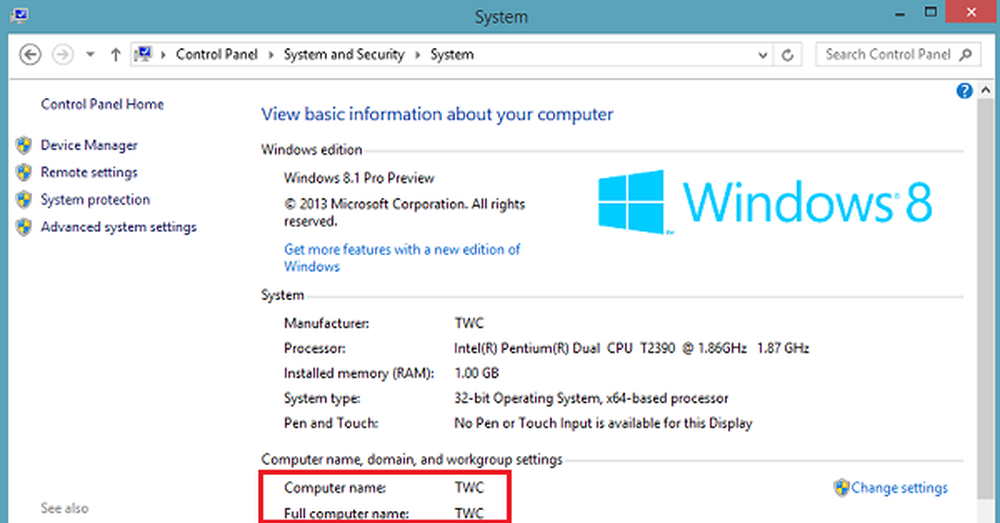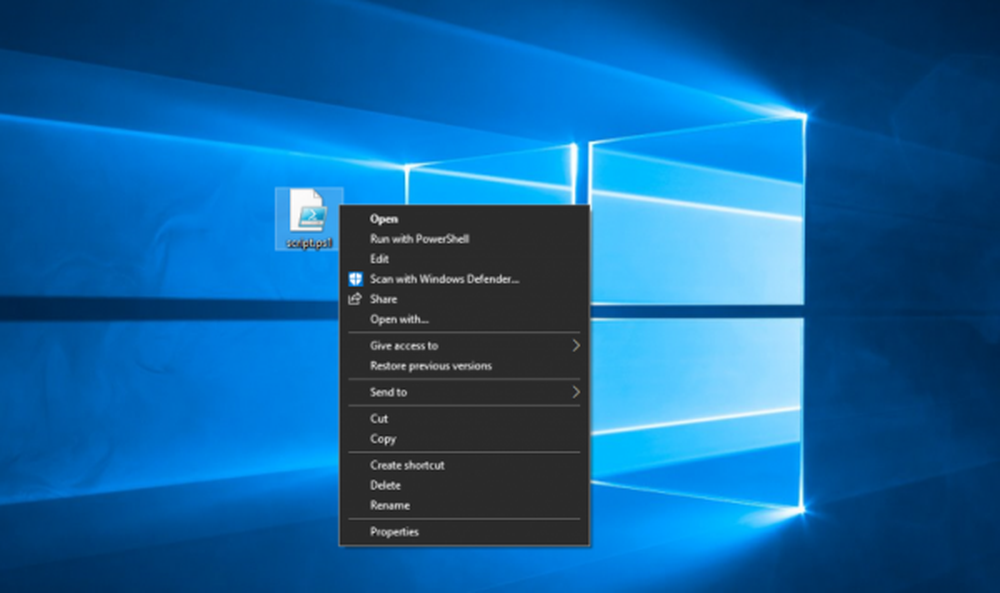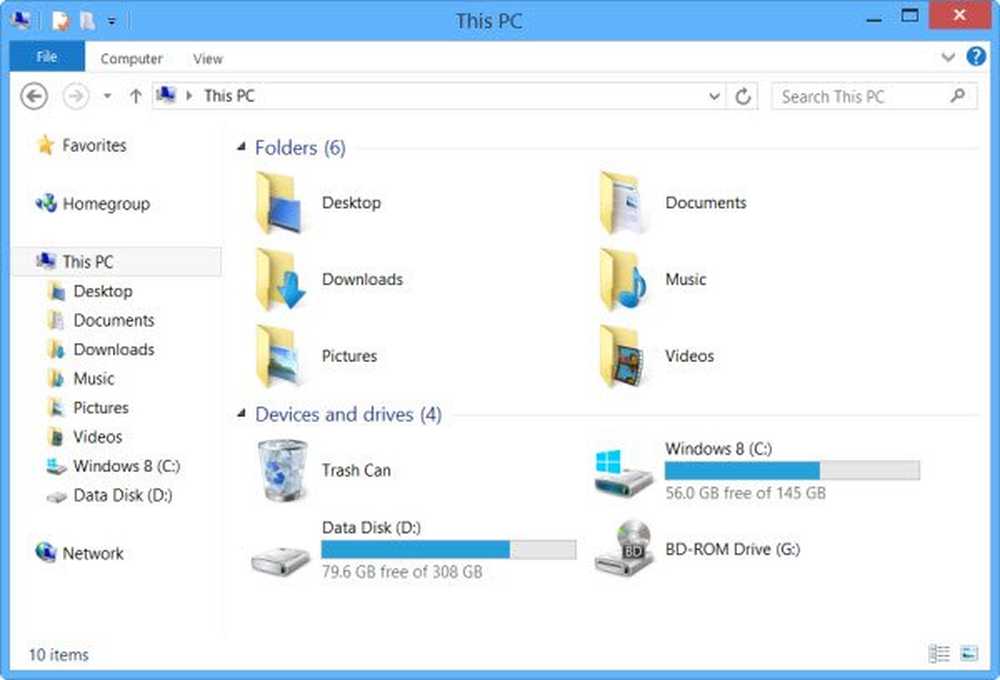Netwerk toevoegen of verwijderen vanuit Windows 8 Explorer-navigatiedeelvenster
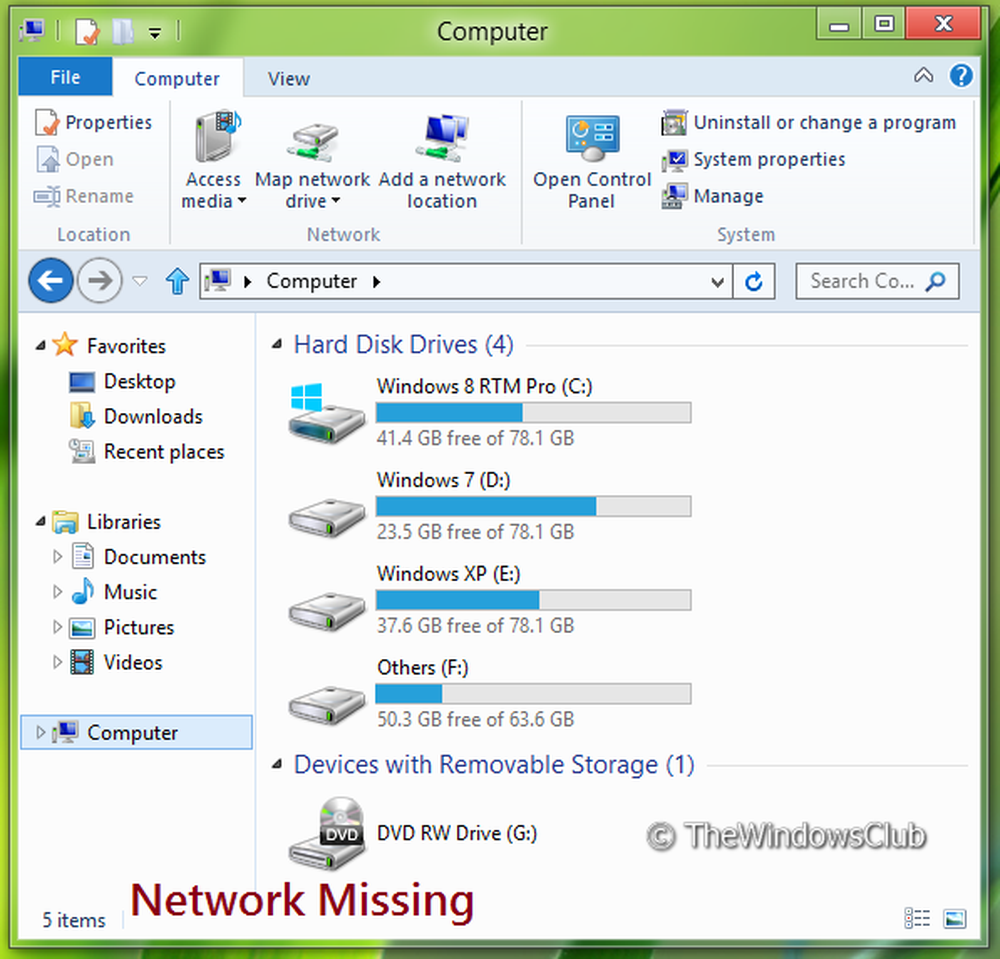
Windows 8 bevat veel nieuwe functies, terwijl sommige functies nog steeds onbruikbaar zijn. Resultaat Netwerk in verkenner navigatiepaneel van Windows 8 is ook van weinig nut voor velen. Het was daar in Windows 7 en het is nu ook in Windows 8.

U hoeft het niet te gebruiken, en zelfs als u het doet, is het eerder zeldzaam, omdat het beperkte opties heeft. Als u sommige netwerkinstellingen wilt wijzigen, moet u instellingen zoeken (Windows-toets + W) en typ gewoon Netwerk. De weergegeven resultaten zijn relevant voor elke zaak - dus we moeten vertrouwen op zoeken en niet op die netwerkinvoer, hoe graag we ook willen.
Netwerk verwijderen uit Windows Verkenner navigatiedeelvenster
In dit artikel ga ik u vertellen hoe u deze optie 'Netwerk' uit het navigatievenster van Verkenner verwijdert.
1. druk op Windows-toets + R combinatie op toetsenbord en type regedt32.exe in Rennen dialoog venster. druk op OK.
2. Navigeer naar de volgende sleutel:
HKEY_CLASSES_ROOT \ CLSID \ F02C1A0D-BE21-4350-88B0-7367FC96EF3C \ ShellFolder

4. Dubbelklik nu in het rechterdeelvenster op attributen, en let op Waarde data sectie. Het moet waarde hebben b0040064 standaard wordt weergegeven Netwerk in verkennerscherm.

5. Vervang die waarde met b0940064 en druk op OK.
6. Deze stappen zijn van toepassing op 32-bits alleen gebruikers. Als je gebruikt 64-bits ramen voer dan uit stappen 3, 4, 5 voor deze locatie:
HKEY_LOCAL_MACHINE \ SOFTWARE \ Wow6432Node \ Classes \ CLSID \ F02C1A0D-BE21-4350-88B0-7367FC96EF3C \ ShellFolder
7. Start de machine opnieuw op en dat zie je Netwerk is verwijderd uit het verkennervenster.
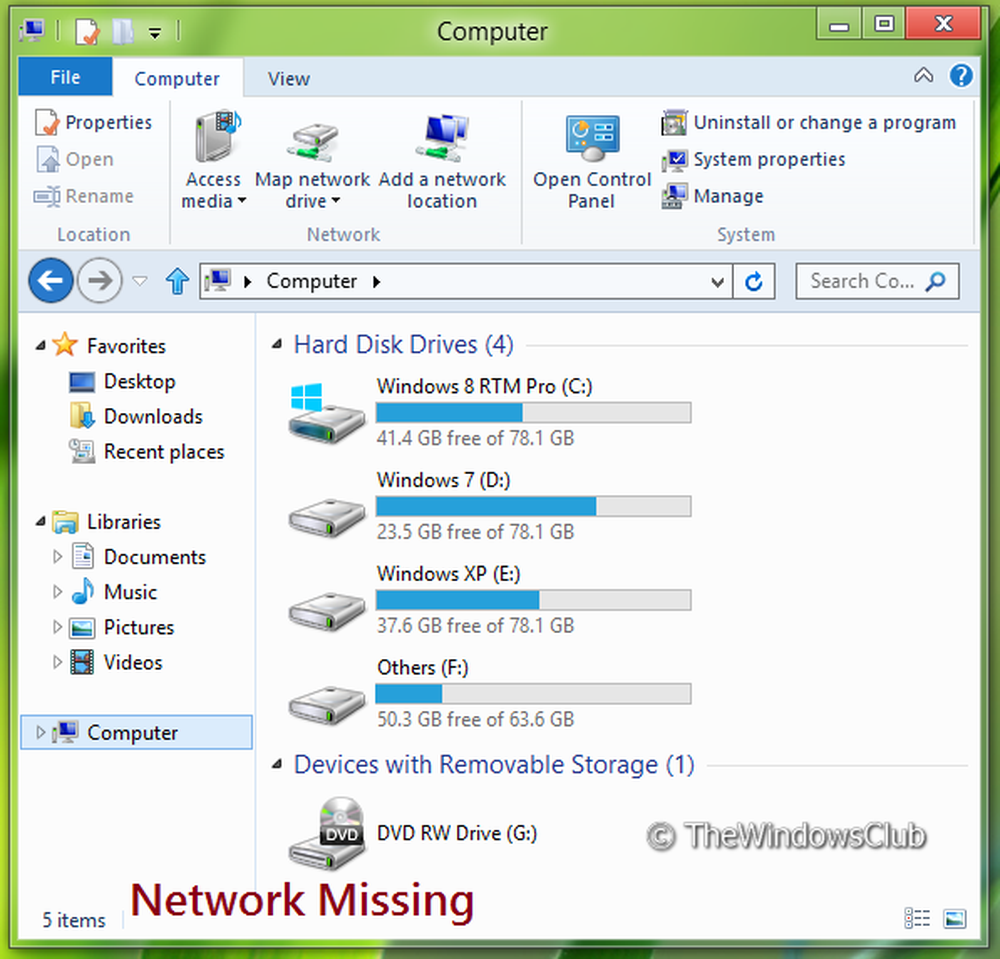
Als u de netwerklink weer wilt weergeven, herstelt u in het deelvenster Verkenner van Windows gewoon de vorige waarde in stap 5.
Vergeet niet om eerst een systeemherstel aan te maken!